ブログ移転しました ▶ 【 メバル+ 】
2009年10月15日
ブログのファビコン表示
最近ブログのカスタマイズをチョロチョロやってます。
ファビコン(ブラウザのアドレスバーのアイコン)を変更。
ナチュログマークから自作にしました。
 の部分です。
の部分です。

ブログのファビコン表示のちょっとしたTIPSです。
IEで表示されないと以前諦めてましたがやり方発見しました。
興味のある方はどうぞ^^
【ファビコンの制作】
どんな画像制作ソフトでもよいので16×16ピクセルの大きさで、すきなデザインでがんばって作りましょー。
画像制作ソフトはネットでフリーのものもありますし、最初からファビコン形式でつくれるのもあります。
「ファビコン 素材」で検索すると制作されたファビコン自体を提供してるサイトさんもたくさんありますよー
制作後の保存形式(拡張子)は ico/bmp/png/psd/icl/exe/dll のいづれかにしておきます。
〜追記〜
釣りに関するファビコン素材をすこし作ってみましたので
もし気に入るものがあればご自由に使ってください。他、要望があれば追加します〜
png形式です。次項目の【ファビコンをIEへ対応させる】から進めてください。







































【ファビコンをIEへ対応させる】
通常、ファビコンのファイル名は favicon.ico です。
ブラウザのFirefoxやSafariなどは問題ないのですが、IE(インターネットエクスプローラー)は面倒です。IE嫌いじゃw
Windows形式の ico でないとファビコンが表示されないのです。
メバリングの素ではアクセスの85%がIEなので無視できません。
そこでちょっとした技を。...というほどのものでもないか ^^;
まず、@icon というソフトをダウンロード、インストールします。
そのソフトで最初に作ったファビコンを開き ico形式で保存します。
これで IE対応、Windows形式の ico になりました。
ファイル名はこの時点で favicon.ico にしてください。
【ファビコンの設置方法】
 ナチュラムブログの場合
ナチュラムブログの場合
(拡張子が ico の画像をアップロードできないブログの場合)
まず拡張子をファイル名の変更で無理矢理 gif に変更します。
gif で書き出すのではなく、拡張子を直接手打ちで変更します。
次にブログの管理画面から favicon.gif をアップロードします。
そして「テンプレート」の「カスタマイズ」で「トップページ、個別記事、アーカイブ」の各々の <head>〜</head> の間に以下のタグを挿入します。
<link rel="shortcut icon" href="ファビコンのURL" type="image/gif" />
ファビコンのURLはアップロードした画像のアドレスです。
ちなみにメバリングの素だとファビコンのURLは↓です。
//img01.naturum.ne.jp/usr/uzat/favicon.gif
タグの挿入箇所やURLの指定方法がよくわからない場合はメバリングの素のソースをブラウザから表示させて参考にしてね〜
そうすると、IEでもちゃんと表示されるようになります!
キャッシュや履歴を削除して更新して確認してねー

 拡張子が ico の画像をアップロードできるブログの場合
拡張子が ico の画像をアップロードできるブログの場合
@icon で保存した favicon.ico のままブログにアップロードします。
各テンプレートの <head>〜</head> の間に挿入するタグは...
<link rel="shortcut icon" href="ファビコンのURL" /> です。
ファビコン変えてみたい方は暇なときにでもやってみてねー
面倒?たしかに... 自己満足ですわぃ。



お口直しに....

ミナミヌマエビ、現在60匹くらい。まだまだ増殖中。
この分じゃほんとに釣り餌に... *o*;

いつもご覧いただきありがとうございます。
押していただけると元気でますー^^
携帯の方はこちらをどうぞ → にほんブログ村
ファビコン(ブラウザのアドレスバーのアイコン)を変更。
ナチュログマークから自作にしました。
 の部分です。
の部分です。
ブログのファビコン表示のちょっとしたTIPSです。
IEで表示されないと以前諦めてましたがやり方発見しました。
興味のある方はどうぞ^^
【ファビコンの制作】
どんな画像制作ソフトでもよいので16×16ピクセルの大きさで、すきなデザインでがんばって作りましょー。
画像制作ソフトはネットでフリーのものもありますし、最初からファビコン形式でつくれるのもあります。
「ファビコン 素材」で検索すると制作されたファビコン自体を提供してるサイトさんもたくさんありますよー
制作後の保存形式(拡張子)は ico/bmp/png/psd/icl/exe/dll のいづれかにしておきます。
〜追記〜
釣りに関するファビコン素材をすこし作ってみましたので
もし気に入るものがあればご自由に使ってください。他、要望があれば追加します〜
png形式です。次項目の【ファビコンをIEへ対応させる】から進めてください。
【ファビコンをIEへ対応させる】
通常、ファビコンのファイル名は favicon.ico です。
ブラウザのFirefoxやSafariなどは問題ないのですが、IE(インターネットエクスプローラー)は面倒です。IE嫌いじゃw
Windows形式の ico でないとファビコンが表示されないのです。
メバリングの素ではアクセスの85%がIEなので無視できません。
そこでちょっとした技を。...というほどのものでもないか ^^;
まず、@icon というソフトをダウンロード、インストールします。
そのソフトで最初に作ったファビコンを開き ico形式で保存します。
これで IE対応、Windows形式の ico になりました。
ファイル名はこの時点で favicon.ico にしてください。
【ファビコンの設置方法】
 ナチュラムブログの場合
ナチュラムブログの場合(拡張子が ico の画像をアップロードできないブログの場合)
まず拡張子をファイル名の変更で無理矢理 gif に変更します。
gif で書き出すのではなく、拡張子を直接手打ちで変更します。
次にブログの管理画面から favicon.gif をアップロードします。
そして「テンプレート」の「カスタマイズ」で「トップページ、個別記事、アーカイブ」の各々の <head>〜</head> の間に以下のタグを挿入します。
<link rel="shortcut icon" href="ファビコンのURL" type="image/gif" />
ファビコンのURLはアップロードした画像のアドレスです。
ちなみにメバリングの素だとファビコンのURLは↓です。
//img01.naturum.ne.jp/usr/uzat/favicon.gif
タグの挿入箇所やURLの指定方法がよくわからない場合はメバリングの素のソースをブラウザから表示させて参考にしてね〜
そうすると、IEでもちゃんと表示されるようになります!
キャッシュや履歴を削除して更新して確認してねー

 拡張子が ico の画像をアップロードできるブログの場合
拡張子が ico の画像をアップロードできるブログの場合@icon で保存した favicon.ico のままブログにアップロードします。
各テンプレートの <head>〜</head> の間に挿入するタグは...
<link rel="shortcut icon" href="ファビコンのURL" /> です。
ファビコン変えてみたい方は暇なときにでもやってみてねー
面倒?たしかに... 自己満足ですわぃ。



お口直しに....

ミナミヌマエビ、現在60匹くらい。まだまだ増殖中。
この分じゃほんとに釣り餌に... *o*;

いつもご覧いただきありがとうございます。
押していただけると元気でますー^^
携帯の方はこちらをどうぞ → にほんブログ村
「ブログのファビコン表示」へのコメント
Posted by 迷える羊 at 2009年10月16日 13:53
こんにちは。
コメありがとうございます^^
ファビコンためしてみてください〜
細かい「こだわり」ですけどネ^^
こちらこそよろしくお願いします。
コメありがとうございます^^
ファビコンためしてみてください〜
細かい「こだわり」ですけどネ^^
こちらこそよろしくお願いします。
Posted by う〜ざっと at 2009年10月16日 15:30
at 2009年10月16日 15:30
 at 2009年10月16日 15:30
at 2009年10月16日 15:30う〜ざっとさん、どもです^^
ファビコン?ファミコン??
今日はこっちはあいにくの雨です・・・。
早速、面白そうな「こだわり」に挑戦して
みようかと♪
ファビコン?ファミコン??
今日はこっちはあいにくの雨です・・・。
早速、面白そうな「こだわり」に挑戦して
みようかと♪
Posted by HUNNY at 2009年10月17日 17:52
at 2009年10月17日 17:52
 at 2009年10月17日 17:52
at 2009年10月17日 17:52こんばんは〜
ファミコン... たしかに似てるーw
ブログにちょこっとオリジナリティ出せますよ〜
おためしあれ〜♪
ファミコン... たしかに似てるーw
ブログにちょこっとオリジナリティ出せますよ〜
おためしあれ〜♪
Posted by う〜ざっと at 2009年10月17日 18:22
at 2009年10月17日 18:22
 at 2009年10月17日 18:22
at 2009年10月17日 18:22こんばんは
ファビコン表示が出来なくて色々グッグっていたらなんとここに来ました。
しかし拡張子を名前だけ変えてもだませませんでした。結局他のサーバーにアップして引っ張ってきました。こんな事に1時間以上つかちゃった(笑)
でも助かりました。有難うございました。
ファビコン表示が出来なくて色々グッグっていたらなんとここに来ました。
しかし拡張子を名前だけ変えてもだませませんでした。結局他のサーバーにアップして引っ張ってきました。こんな事に1時間以上つかちゃった(笑)
でも助かりました。有難うございました。
Posted by とおるチッチ【悪鬼羅漢】 at 2010年01月16日 02:34
at 2010年01月16日 02:34
 at 2010年01月16日 02:34
at 2010年01月16日 02:34Re:とおるチッチさん
あ、みつかっちゃいましたね(笑
拡張子の変更でダメでしたか?
別サーバー... 力技ですね w
あ、みつかっちゃいましたね(笑
拡張子の変更でダメでしたか?
別サーバー... 力技ですね w
Posted by う〜ざっと at 2010年01月16日 23:21
こんばんは。
初めまして。
記事を読ませて頂き、ファビコンを入れることができました。
非常にわかりやすかったです。
ありがとうございます。
初めまして。
記事を読ませて頂き、ファビコンを入れることができました。
非常にわかりやすかったです。
ありがとうございます。
Posted by ボ・ロバン at 2011年10月18日 23:02
at 2011年10月18日 23:02
 at 2011年10月18日 23:02
at 2011年10月18日 23:02Re:ボ・ロバンさん
はじめまして。
お役に立ててよかったです^^
はじめまして。
お役に立ててよかったです^^
Posted by う〜ざっと at 2011年10月21日 23:37
at 2011年10月21日 23:37
 at 2011年10月21日 23:37
at 2011年10月21日 23:37※このブログではブログの持ち主が承認した後、コメントが反映される設定です。
この記事「 ブログのファビコン表示 」TOPへ








































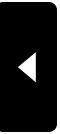
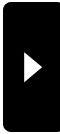
rough67 さんのブログからこのブログを知って、私も以前からちょくちょく拝見させて頂いてました。
ファビコンの記事、早速試してみようかと思っています!
今後ともよろしくお願いします。